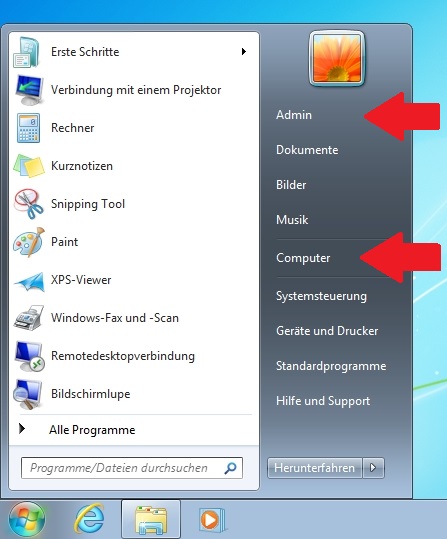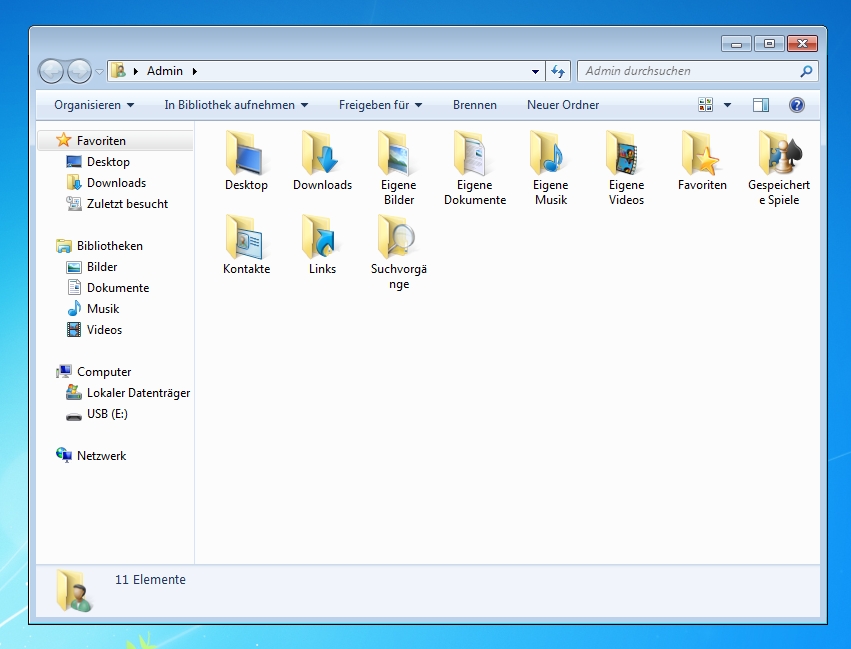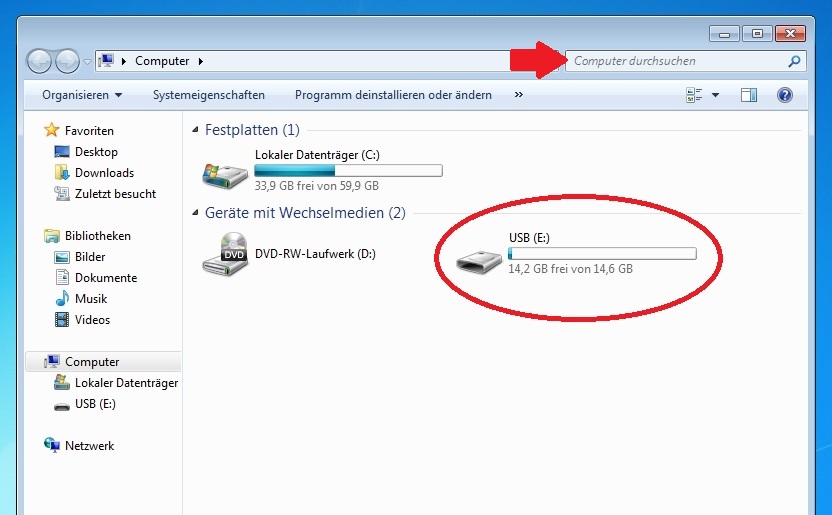Windows10 Portierung: Unterschied zwischen den Versionen
| Zeile 1: | Zeile 1: | ||
Zunächst benötigen Sie einen USB-Stick oder eine externe Festplatte, um die persönlichen Daten auf Ihrem Rechner zu sichern. | Zunächst benötigen Sie einen USB-Stick oder eine externe Festplatte, um die persönlichen Daten auf Ihrem Rechner zu sichern. | ||
Nachdem Sie den entsprechenden Datenträger angeschlossen haben, müssen Sie über den Explorer zu den entsprechenden Daten navigieren. Übliche Orte für solche Dateien sind dabei die Ordner " | Nachdem Sie den entsprechenden Datenträger angeschlossen haben, müssen Sie über den Explorer zu den entsprechenden Daten navigieren. Übliche Orte für solche Dateien sind dabei die "Eigene Dateien" - Ordner. | ||
Sie gelangen zu diesen Ordnern durch klicken auf den Startbutton und anschließend auf Ihren Benutzernamen. In diesem Beispiel heißt der Benutzer "Admin". Evtl. sind weitere Dateien in anderen Ordnern verteilt, die sie selbst erstellt haben. Diese Ordner müssen Sie eigenständig ausfindig machen. Dazu klicken Sie auf den Startbutton und anschließend auf "Computer". | |||
[[Datei:Win7_Benutzer.jpg]] | |||
Die Übersicht nach klicken auf den Benutzernamen sieht folgendermaßen aus: | |||
[[Datei:Übersicht_Admin.jpg]] | |||
Die Übersicht nach klicken auf "Computer" so: | |||
[[Datei:Übersicht_Computer.jpg]] | |||
Ihr angeschlossener Datenträger sollte hier bereits aufgelistet werden. | |||
Version vom 11. Dezember 2017, 07:30 Uhr
Zunächst benötigen Sie einen USB-Stick oder eine externe Festplatte, um die persönlichen Daten auf Ihrem Rechner zu sichern.
Nachdem Sie den entsprechenden Datenträger angeschlossen haben, müssen Sie über den Explorer zu den entsprechenden Daten navigieren. Übliche Orte für solche Dateien sind dabei die "Eigene Dateien" - Ordner. Sie gelangen zu diesen Ordnern durch klicken auf den Startbutton und anschließend auf Ihren Benutzernamen. In diesem Beispiel heißt der Benutzer "Admin". Evtl. sind weitere Dateien in anderen Ordnern verteilt, die sie selbst erstellt haben. Diese Ordner müssen Sie eigenständig ausfindig machen. Dazu klicken Sie auf den Startbutton und anschließend auf "Computer".
Die Übersicht nach klicken auf den Benutzernamen sieht folgendermaßen aus:
Die Übersicht nach klicken auf "Computer" so:
Ihr angeschlossener Datenträger sollte hier bereits aufgelistet werden.
Falls Ihre Fragen nicht beantwortet werden konnten, wenden Sie sich gerne an unser Helpdesk-Team [1].
Ist dieser Artikel verständlich? Oder zu kurz? Oder zu lang? Ihre Meinung ist für uns wichtig. Wir freuen uns über Ihr Feedback!